
この記事は、撮影編の続きになります。
編集スタート!
前回の記事では、それぞれ撮影するところまでいきました。ここから、編集の様子です。
編集については、それぞれのソフトでのやり方を解説するわけではなく、こんな風に出来上がったよ~と、軽くお伝えする予定です。(ここで素人が解説するよりも上質なサイトがたくさんあると思うので)
もとの動画はこんなのです
撮影の際に、イメージを伝えて花音ちゃんが撮ってくれた動画はこんな感じ。(もとは動画ですが、これは静止画)これだけでも絵になる、優しい雰囲気です。白背景といっても、左側が少しグレーがかっていて、右側が少し明るくなっています。今回は色補正で明るくするので、このくらいの光の差はあって大丈夫。

そして、わたしが撮影した動画はこんな感じ。花音ちゃんのがどんなに綺麗なんだろう…と思うほど、ぐちゃぁ…っとしてますね(苦笑)自分で編集するので、周りをカットすることが分かっているため、強気です(笑)だけど、一応膝までの部分の後ろはちゃんと白いですよ。

まずはAviUtlというソフトで編集
私が動画編集に使っているソフトは、主に2つあります。PCで編集する際はAviUtlというソフトを使っています。こちらは無料のとても有名なソフトなので、拡張機能(プラグイン)がたくさんあります。
もう一つはVLLOというスマホの編集アプリです。こちらは無料版もありますが、昔700円くらいで永久ライセンスを買ったのでそれを使っています(今はどんどん値上がりしています)。スマホアプリにしては珍しく、無料版でもロゴが入らない有能なアプリです。
使い分けとしては、気軽にサクッと編集したいときと落ちる花びらや光などのエフェクト、動くスタンプを使いたいときにはVLLOを使っています。アンサンブルをするときや文字の位置や時間を楽に合わせたいときはAviUtlを使っています。
どちらのソフトも有能なのでどの機能もできると思いますが得意分野が違うので、やりたいことを楽にできる方を使う、という感じです。AviUtlでの編集はこちらの記事にわかりやすい動画があるので、見ていただくとイメージがわきやすいかもしれません。
さて、ここからはAviUtlでどんな編集をしたかを書いていきます。文章だと限界があるので、ほ…ほ~こういう風なのね(ぼやぁ)くらいで読んでくださいね。
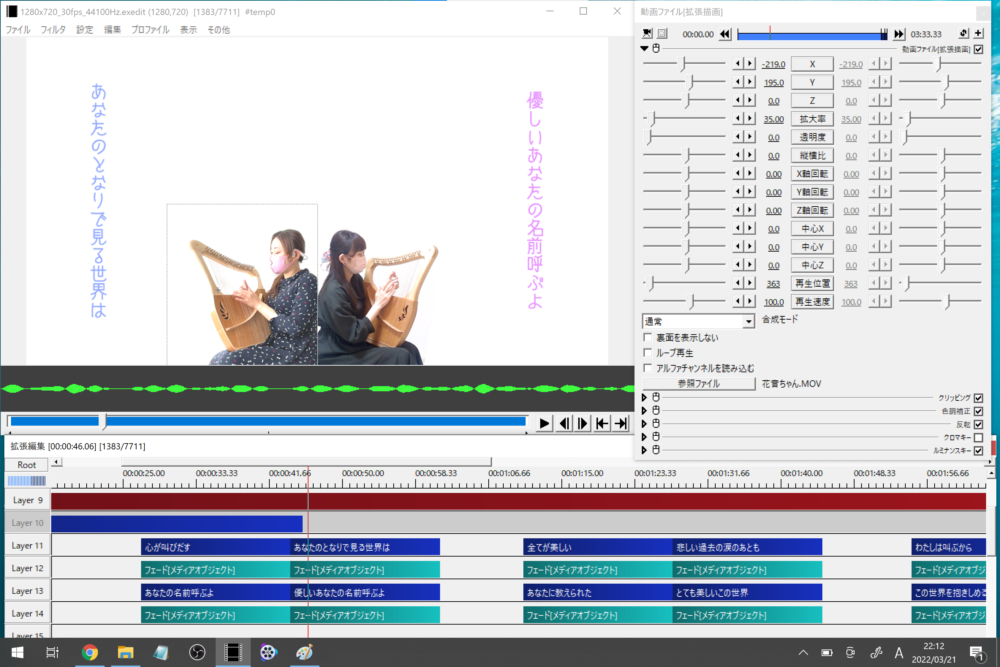
まず、それぞれの動画に色補正やクリッピング(トリミング)、拡大や縮小をして背景を真っ白&いらない部分を切り取ります。今回は背中合わせのデザインなので、1人を反転させます。その後、ルミナンスキー(特定範囲の明るさを持つ部分を指定し、透明にすることができるエフェクト)で背景の白を透明にします。
写真でいうと右上のいろいろ数字や文字が書いてあるウィンドウの一番下に、使った機能の名前が書いてあります。クロマキーという特定の色を透明にする機能(よく緑の背景で撮影して合成するやつ)は、今回使ってみて微妙だったので使いませんでした。
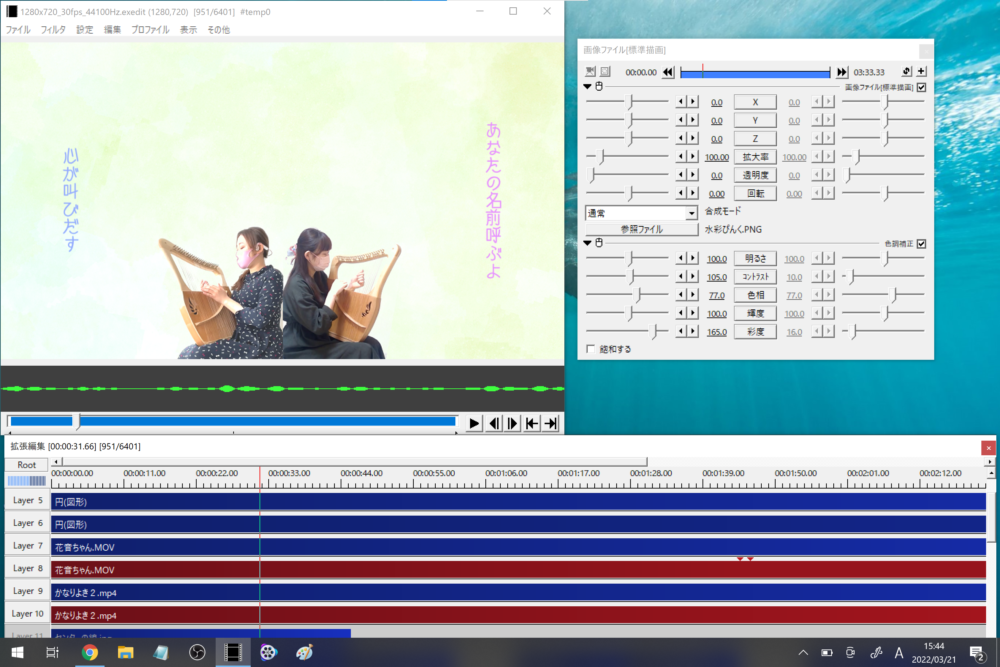
音については、大体の位置でそろえて合わせて聴いてみる。その後片方を少し早くしたり遅くしたバージョンで聴いてみて、しっくりくる位置でそろえて不要な部分をカットする。こんな感じです(ざっくり)。この作業の時にAviUtlが細かく調節できてやりやすいんです。
そして、音量調節。環境が違うと音量が違うので、それぞれの音量を調節しました。今回は花音ちゃんを75%に削り、私を130%に大きくするのがちょうど良いくらいでした。あまり違う環境での音を合わせたことがなかったので、こんなに数字に差があって大丈夫だろうか…と不安になりました~。
あとは、文字(歌詞)や虹がほわ~っと出てくるようにしたり(フェード)、背景を追加してAviUtlは完了です。(他の細かい部分は省略します)
次にVLLOでエフェクトを追加 サムネイル用画像もここで作成
次はVLLOでの編集です。AviUtlでの編集が終わったらもう仕上げのみ、くらいの感覚です。スマホ画面はこんな感じ。
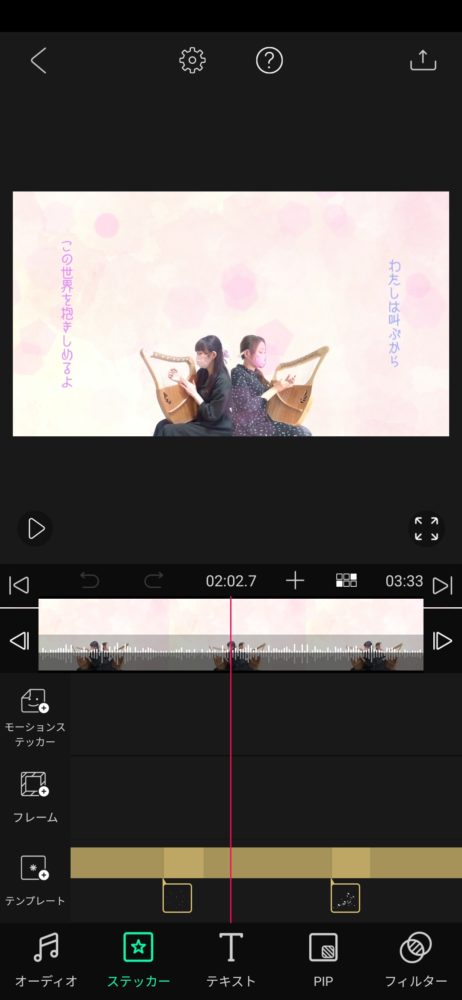
わかりにくいかもしれませんが、ピンクの丸や多角形のやつがVLLOで追加したエフェクトです。私がいつも動画で使っているキラキラは大体VLLOで入れています。エフェクトを選んで大きさや色を調節しますが、透明度を調節して透けた感じの色にするのが個人的に好みです。
そして、この作業の時にサムネイル(YouTubeやインスタの表紙になるやつ)用の画像を出力します。AviUtlでも出力ができますが、いろいろエフェクトを追加した後が良いし、ずっと横長で作っていたものを正方形にするときにワンタッチで動画の大きさ(16:9だったものを1:1に)を変更できる、という点でVLLOを使っています。
編集編はここまでです。最後にまとめ編を公開するので、よければ読んでくださいね。
まとめ
・好みで好きなソフトを使う(私はAviUtlとVLLO)
・タイミング合わせや細かい調節はAviUtlが得意
・さらっと編集やお手軽エフェクトはVLLOが得意
・動画の編集のついでにサムネイル用画像も作ると良し

